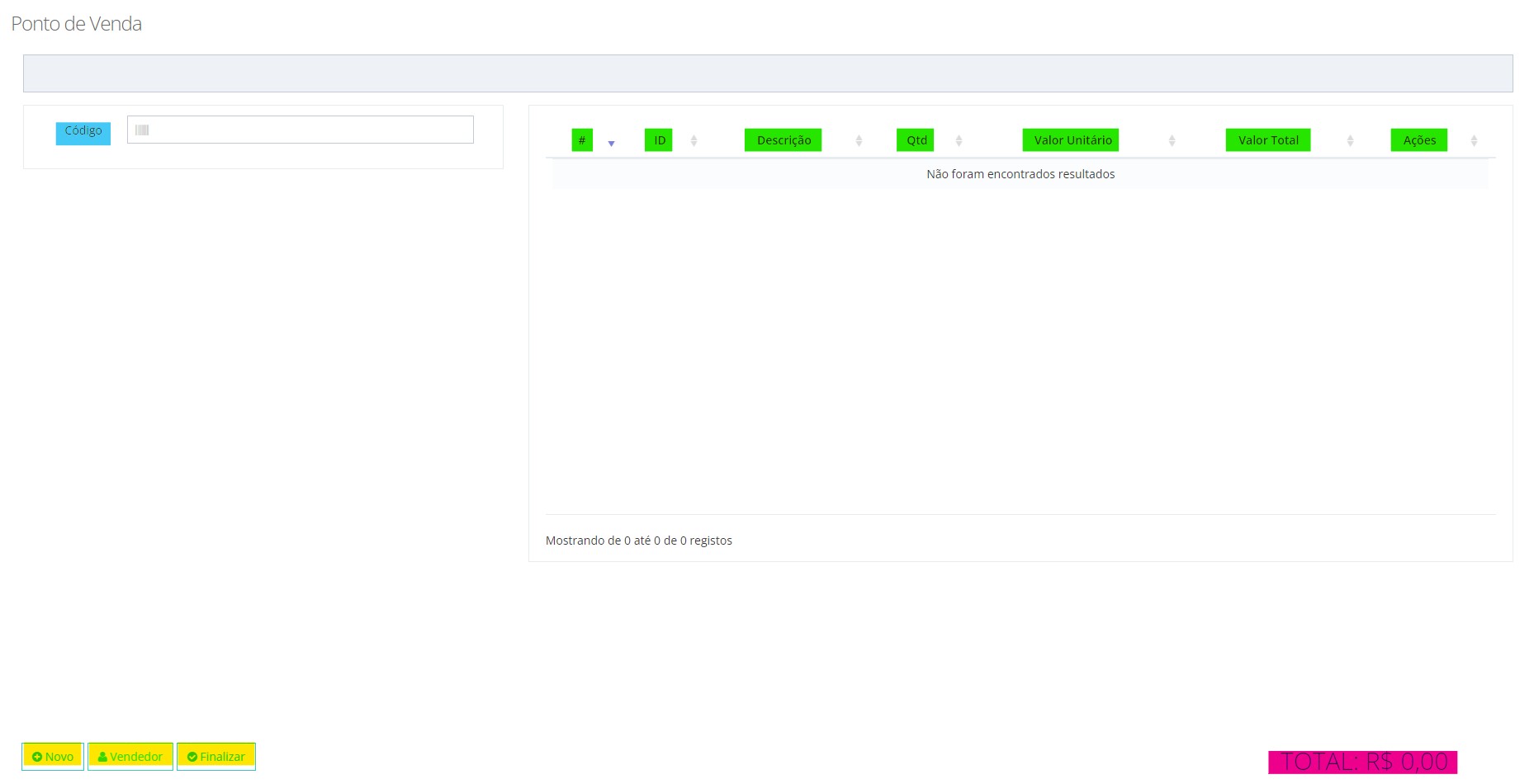PDV venda rápida no ERP
A venda rápida é fundamental no relacionamento com os clientes no comércio, por exemplo. É superimportante que em estabelecimentos com grande volume de vendas, que as transações ocorram com o menor número de ações e interrupções proporcionando maior produtividade. Desta forma o vendedor pode despender maior tempo na atenção as necessidades dos clientes. Contamos com o seu feedback!
Visão geral da tela de PDV
Pré-requisito
Código padrão de pesquisa
Antes de iniciar as suas vendas no PDV confira se o sistema está configurado para localizar itens por ID ou ID2 (ID Auxiliar): Acesse Sistema > Configurações:

Verifique na aba itens o campo Código padrão:

Obs.: Para utilizar código de barras, selecione ID auxiliar.
A venda em três etapas
A funcionalidade é tão simples quanto esse passo a passo.
Selecione um vendedor
❇️ Por padrão será necessário selecionar o vendedor apenas uma única vez a cada login no sistema, ou então caso seja necessária a troca de vendedor.
1. Clique em Vendedor

2. Selecione um Vendedor e clique em Salvar
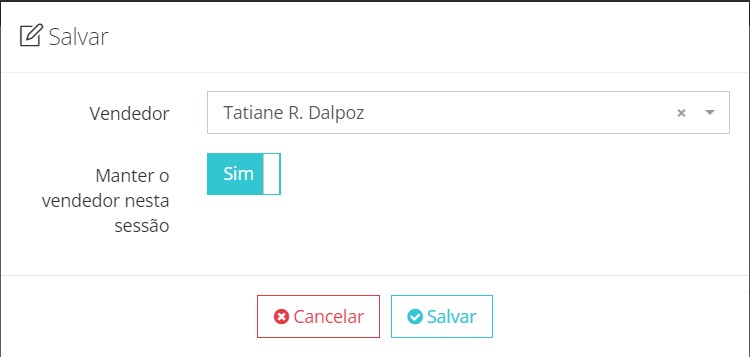
Neste campo são carregadas todas as pessoas com Relacionamento vendedor, conforme cadastro de pessoas.
Insira os itens
1. Faça a leitura do código de barras ou digite o código, ao teclar Enter, o produto será adicionado a venda:
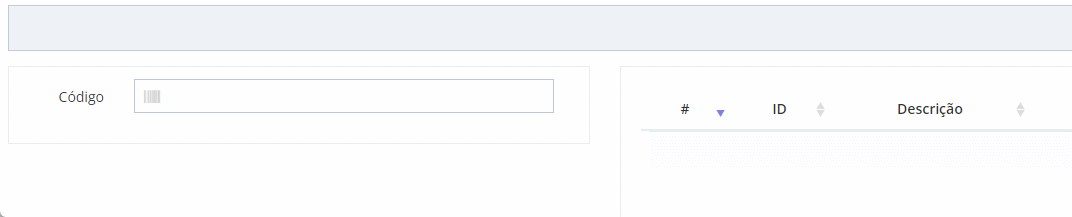
❇️ Para que o sistema considere o código de barras na pesquisa, verique as configurações do sistema, indicando ID Auxiliar no campo Código Padrão em Empresa > Configurações | Aba Itens
2. Para adicionar uma quantidade maior que 1, entre com a quantidade (em números inteiros) mais asterisco (*) e então o código, conforme abaixo:
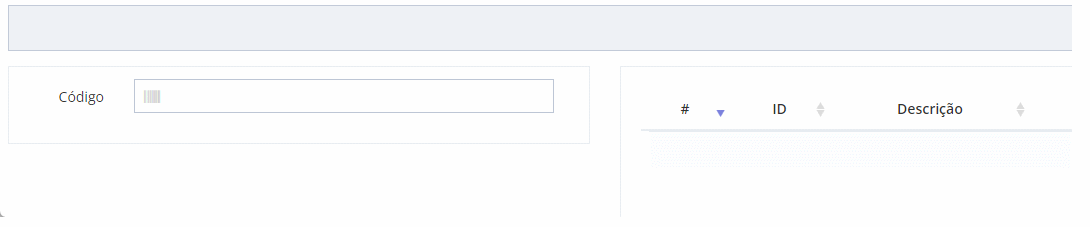
Finalize a venda
1. Clique em Finalizar

2. Informe os campos pertinentes a venda (Documento: CNPJ ou CPF é opcional) e clique em Finalizar:
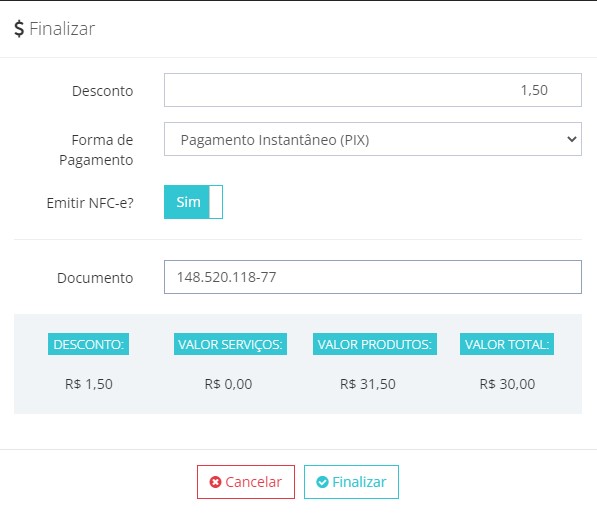
Ao clicar em Finalizar irá abrir a impressão da nota fiscal em nova aba.